随着移动互联网技术的飞速发展,平板电脑已经成为我们生活中的常见设备,它以其便携性与良好的视觉体验深受用户喜爱。但是,对于平板电脑的存储容量,尤其是运行...
2025-05-04 1 电脑常识
随着智能设备的普及,多屏互动已成为日常工作与生活中的一部分。当华为平板用户遇到无法将屏幕内容投射到电脑上的问题时,可能会感到困惑和沮丧。本文将系统地介绍华为平板与电脑投屏的设置方法,并针对常见的无法投屏问题提供详细解决方案。
1.确认硬件兼容性
在开始设置之前,确保你的华为平板和电脑硬件均支持无线投屏。大部分华为平板支持Miracast功能,电脑则需要支持接收无线投屏信号。
2.开启华为平板的投屏功能
进入“设置”。
选择“设备连接”。
找到“投屏”或“无线投屏”选项并打开。
确保平板的WiFi已连接,并且“无线显示”已启用。
3.设置电脑接收投屏
对于Windows10电脑,可以直接进入“设置”->“系统”->“投影到这台电脑”,开启“当你同意时,可以使用此设备进行投影”。确保“要求码”和“使用Wi-Fi”选项被勾选。
对于Mac用户,在“系统偏好设置”中选择“显示器”并启用“隔空播放”。

1.检查网络连接
无线投屏可能会受到网络环境的干扰。确保平板和电脑连接至同一Wi-Fi网络,并尽量减少网络干扰。
2.重启设备
有时候,简单的重启设备可以解决投屏问题。先关闭平板和电脑上的无线显示功能,然后重新开启并尝试连接。
3.更新系统与驱动程序
确保电脑的操作系统和驱动程序是最新的,过时的软件可能会导致兼容性问题。
4.确认防火墙和安全软件设置
防火墙和安全软件可能会阻止无线投屏功能。检查你的防火墙设置,确保没有阻止无线显示的软件。
5.调整电源管理设置
有时候电脑的电源管理设置会关闭某些功能以节省电能。进入电源选项,调整为从不睡眠或者设置为电脑连接电源时不进入睡眠状态。

问题1:平板无法搜索到电脑进行投屏
确认电脑已经开启了“投影到这台电脑”或“隔空播放”功能。
尝试关闭电脑的防火墙,以排除被防火墙阻止的可能性。
重启平板和电脑,再次尝试搜索。
问题2:投屏过程中出现卡顿或断开
检查网络连接是否稳定,切换至更稳定的网络环境。
关闭其他占用网络资源的应用程序或设备。
重启平板和电脑,检查是否是临时性故障。
问题3:电脑无法接收平板的投屏
确认电脑支持的无线显示协议和版本。
检查是否有软件冲突,尤其是第三方的屏幕录制或截图工具。
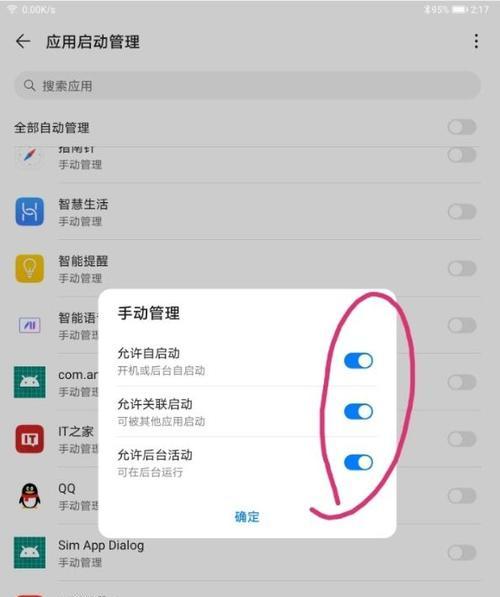
华为平板与电脑之间实现无线投屏,可以极大提升工作效率与娱乐体验。如果在设置过程中遇到问题,不妨按照本文提供的步骤和解决方案逐一排查。一般情况下,通过适当调整设置和优化网络环境,都能有效解决无法投屏的问题。希望您能够顺利地享受多屏互动带来的便利。
标签: 电脑常识
版权声明:本文内容由互联网用户自发贡献,该文观点仅代表作者本人。本站仅提供信息存储空间服务,不拥有所有权,不承担相关法律责任。如发现本站有涉嫌抄袭侵权/违法违规的内容, 请发送邮件至 3561739510@qq.com 举报,一经查实,本站将立刻删除。
相关文章

随着移动互联网技术的飞速发展,平板电脑已经成为我们生活中的常见设备,它以其便携性与良好的视觉体验深受用户喜爱。但是,对于平板电脑的存储容量,尤其是运行...
2025-05-04 1 电脑常识

摄像头在我们的日常生活中扮演着越来越重要的角色,无论是个人娱乐还是工作需求,其背后的技术细节同样值得关注。在摄像头的生产过程中,丝印是一个不可或缺的环...
2025-05-04 0 电脑常识

随着数字化时代的到来,电视机顶盒已经成为家庭娱乐的重要组成部分。加贝电视机顶盒作为市场上的热门产品之一,其使用便捷性和功能多样性赢得了消费者的喜爱。本...
2025-05-04 0 电脑常识

豪德平板电脑概述随着科技的不断进步,平板电脑已成为众多消费者日常工作与娱乐的重要选择。在众多品牌中,豪德平板电脑以其独特的设计和强大的性能脱颖而出...
2025-05-04 0 电脑常识
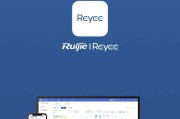
锐捷网络作为国内领先的网络设备供应商,其睿易系列网关产品广泛应用于企业及教育机构网络管理中。正确地调试锐捷睿易网关对于保障网络安全、优化网络性能至关重...
2025-05-04 0 电脑常识

随着信息技术的迅猛发展,虚拟化技术已成为企业服务器管理的重要组成部分。浪潮服务器作为国内领先的服务器品牌,其虚拟化解决方案备受关注。本文将详细指导您如...
2025-05-04 0 电脑常识